
Windows 10’da Aynı İsimli Dosyalar Nasıl Oluşturulur.
Windows 10 büyük küçük harf duyarlı dosya ismi ile aynı isme sahip dosya ve klasör oluşturun. Dosya isminize numara vermek zorunda kalmayın.
Windows 10 da UNIX ve Linux işletim sistemlerinde olduğu gibi büyük ve küçük harfe duyarlı dosya, belge veya klasör isimleri oluşturma işlemi yapabilirsiniz.
Bilgisayarınızda bu işlem sadece belirlediğiniz klasörlerde geçerli olmaktadır ve bir klasöre uyguladığınızda o klasör etkilenir, alt klasörleri etkilemez, her klasör içeriği için bu işlemi yinelemeniz lazım.
Bu işlemle dosya ve klasör isimlerinizin sonuna rakam eklemek zorunda kalmazsınız.
Bu işlemi Yerel Disk C içerisinde deneme isimli bir klasör için uyguladık ve sonuç olarak aynı isimli klasör ve metin belgeleri oluşturduk, dikkat ederseniz sadece herhangi bir harfleri büyük veya küçüktür. Normalde bunu Windows’da yapamazsınız.
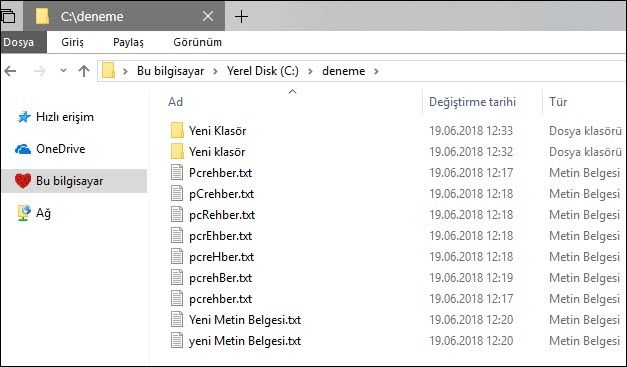
Aynı isimli dosya ve klasör oluşturma
Windows 10’da aynı isimle dosya, klasör veya belge oluşturmak için,
- Windows tuşu
 + X tuşlarına basın ve açılan menüden Windows PowerShell (Yönetici) seçin.
+ X tuşlarına basın ve açılan menüden Windows PowerShell (Yönetici) seçin. - Windows PowerShell de aşağıdaki komutu yazın ve Enter tuşuna basın.
fsutil.exe file setCaseSensitiveInfo C:\klasörismi enable
- Buradaki C:klasörismi kısmını büyük küçük harf duyarlı yapmak istediğiniz konuma göre değiştirin.
- İşlemi gerçekleştirmek istediğiniz klasör boş olmalıdır, klasör içerisinde dosya vb. birşeyler olduğunda komut hata verecektir.
- Test etmek amaçlı olarak YerelDisk C içerisinde deneme isimli bir klasör oluşturun ve PowerShell ekranına fsutil.exe file setCaseSensitiveInfo C:\deneme enable yazarak Enter tuşuna basın.
Şimdi C:\deneme klasörünü açın ve işlemi test etmek için aynı isimli ve sadece bir harf büyük veya küçük olarak belge veya klasörler oluşturun. - Buradaki işlem sadece C:\klasörismi şeklinde belirttiğiniz klasörde geçerli olur, diğer klasörlerde bu işlem geçersizdir.
Eğer Windows 10 büyük küçük harf duyarlı dosya ismi işlemini iptal etmek isterseniz,
- Windows tuşu
 + X tuşlarına basın ve açılan menüden Windows PowerShell (Yönetici) seçin.
+ X tuşlarına basın ve açılan menüden Windows PowerShell (Yönetici) seçin. - Windows PowerShell de aşağıdaki komutu yazın ve Enter tuşuna basın.
fsutil.exe file setCaseSensitiveInfo “C:\klasörismi” disable
Alttaki görüldüğü gibi, komutun sonunda enable aynı isimli dosya ve klasör oluşturma işlemini etkinleştirir, komutun sonunda disable olduğunda ise Windows varsayılanına çevirir.
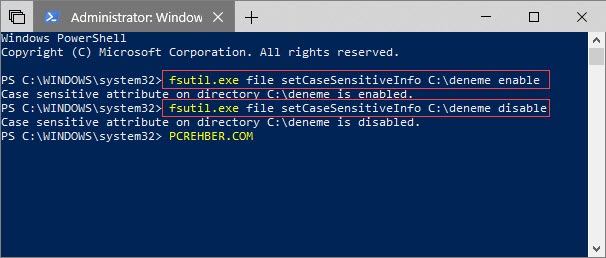
- C:\klasörismi kısmını değişiklik uygulayacağınız klasörün ismine ve konumuna göre düzenleyin.



olmuyor dostum enable yazınca Error: İstek desteklenmiyor. bu hatayı veriyor
fakat bunu disable yazarsam Case sensitive attribute on directory C:\deneme is disabled. bunu yazıyor
Error:istek desteklenmiyor hatası alıyorum,yapmam gerekenler nedir ?
Kardeşim peki küçük ve büyük harf olmadan tamamen aynısını oluştur yapabilirmiyiz. Mesela benim dosyalarım hepsi rakamdan oluşuyor ve aynısı olmasını istiyorum yanında rakam vb hiçbirşey eklemeden